win10笔记本wifi网速慢怎么办?win10笔记本电脑连接wifi网速慢的解决方法
[windows10] win10笔记本wifi网速慢怎么办?win10笔记本电脑连接wifi网速慢的解决方法这篇文章主要介绍了win10笔记本wifi网速慢怎么办?win10笔记本电脑连接wifi网速慢的解决方法的相关资料,需要的朋友可以参考下本文详细内容介绍... 22-06-29
大家的日常生活中wifi网络是必不可少的,现在很多人家里都安装了路由器实现无线上网。有时候win10笔记本电脑连接wifi玩个游戏都卡的死,等恢复回来已经挂在原地,用爱奇艺追个剧,缓冲半天看不成,反正就是wifi网速特别慢,令人无比抓狂。那么win10笔记本wifi网速慢怎么办?今天小编给大家准备简单的解决方法!
win10笔记本电脑连接wifi网速慢的解决方法
1、出现这种情况,一般是由于我们当前的无线网卡协议与原来的老无线路由器不兼容导致的,只需要简单的设置就能够解决这个问题。在windows10桌面,右键点击此电脑图标,在弹出菜单中选择“属性”菜单项。
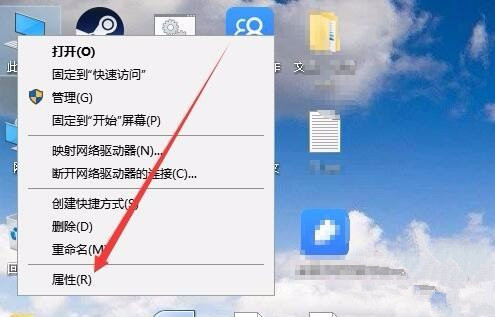
2、接下来在打开的系统窗口中,点击左侧边栏的“设备管理器”菜单项。
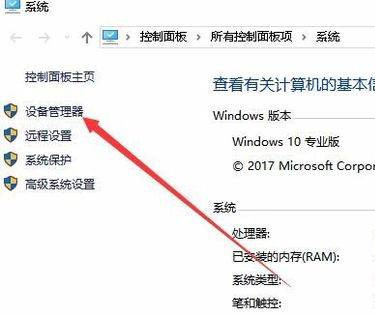
3、在右侧的窗口中展开“网络适配器”菜单项,然后在下面的列表中找到网卡的驱动,其中带有wifi的就是无线网卡驱动。
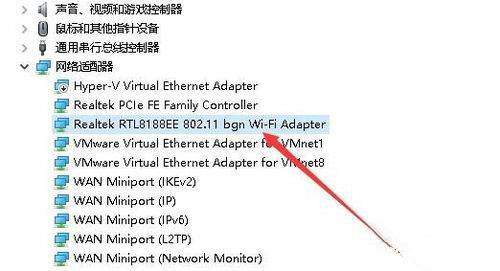
4、右键点击该驱动程序,在弹出菜单中选择“属性”菜单项。
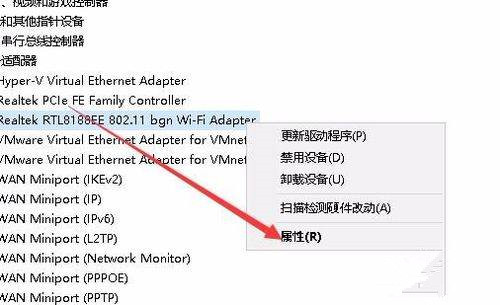
5、这时就会打开无线网卡的属性窗口,在这里点击“高级”选项卡。
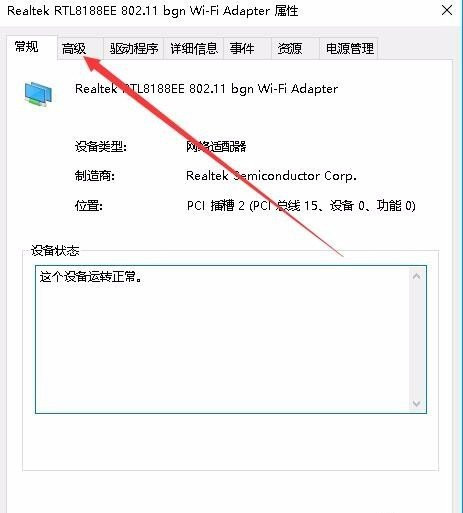
6、在打开的高级设置窗口中,我们找到802.11n channel width for 2.4ghz设置项,然后在右侧的值设置为20mhz菜单项。
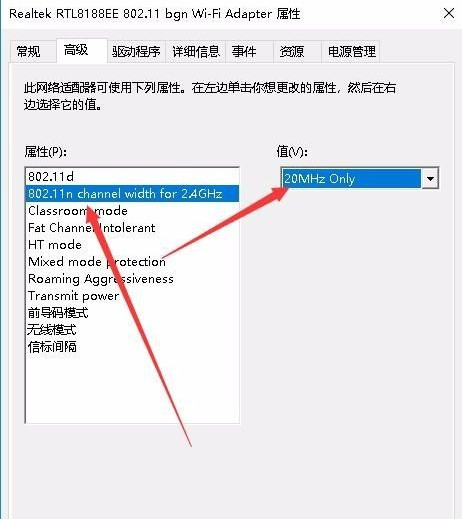
7、接下来再点击下面的ht mode菜单项,然后在右侧的值设置为“启用”菜单项。重新启动计算机后,再使用无线网络,就不会于出现网速慢,甚至掉线的情况了。
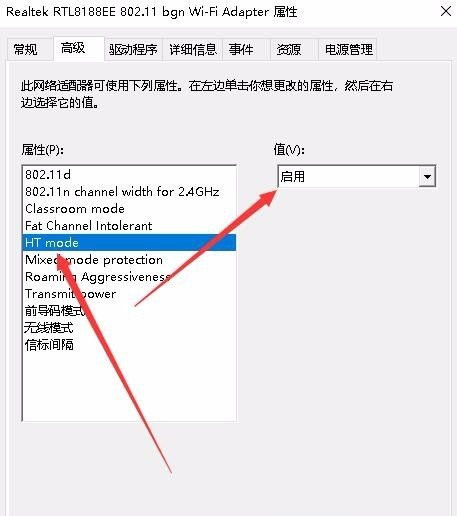
以上就是win10笔记本wifi网速慢怎么办?win10笔记本电脑连接wifi网速慢的解决方法的详细内容,更多关于笔记本win10无线网速特别慢的资料请关注代码网其它相关文章!
相关文章:
-
[windows11] Win11D盘无法扩展怎么办 D盘无法扩展修复教程是什么原因造成的Win11 D盘无法扩展呢?又该如何解决Win11 D盘无法扩展的错误呢?还有不知道的朋友…
-
[windows11] win11更新后任务栏空白怎么办?win11更新后任务栏空白卡死的解决方法最近不少网友咨询,更新后win11后任务栏空白怎么办?其实解决方法很简单,本文就为…
-
[windows11] Win11如何优化服务?win11服务优化设置教程在win11中,有很多没用的服务会默认打开,如果我们感觉自己系统卡顿可以尝试将他们优化关闭掉,那么win1…
-
[windows11] win11找不到固态硬盘怎么办 安装win11找不到固态硬盘的解决方法有些用户的电脑内存不足,因此在安装完微软win11系统之后常常会出现卡顿的现象,这时有…
-
[windows10] win10系统不能上网怎么办?win10系统电脑无法上网的解决方法这篇文章主要介绍了win10系统不能上网怎么办?win10系统电脑无法上网的解决方法的相关…
-
[windows10] win10电脑休眠后黑屏唤不醒怎么办?win10休眠后黑屏无法唤醒的解决方法这篇文章主要介绍了win10电脑休眠后黑屏唤不醒怎么办?win10休眠后黑屏无法…
版权声明:本文内容由互联网用户贡献,该文观点仅代表作者本人。本站仅提供信息存储服务,不拥有所有权,不承担相关法律责任。
如发现本站有涉嫌抄袭侵权/违法违规的内容, 请发送邮件至 2386932994@qq.com 举报,一经查实将立刻删除。
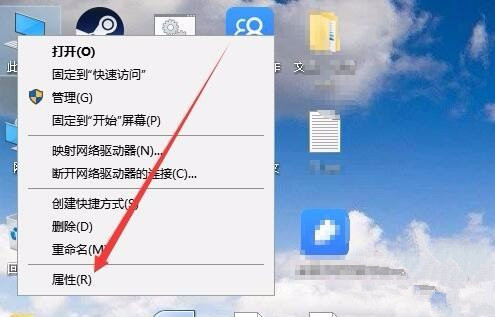
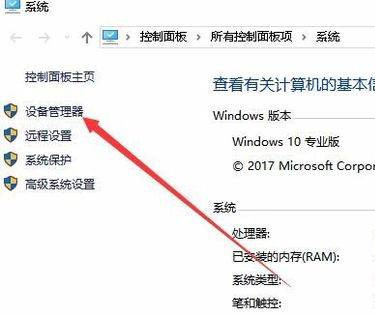
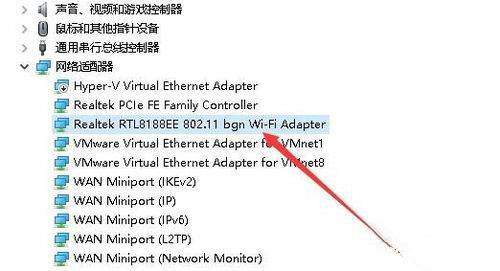
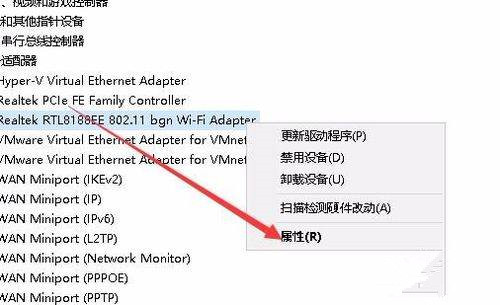
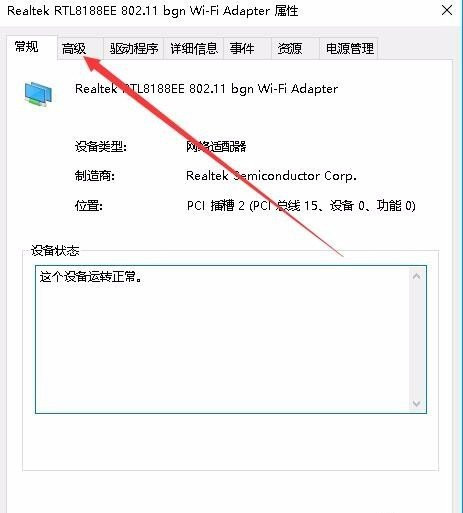
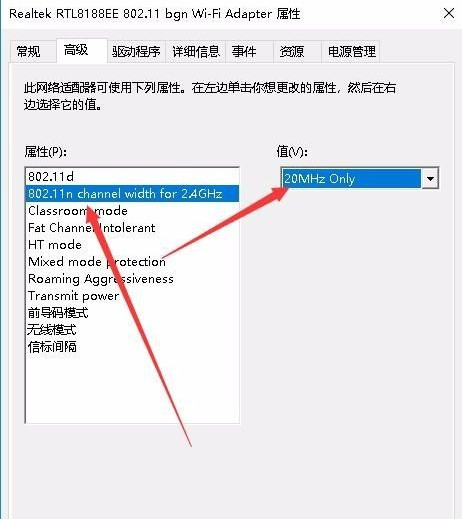
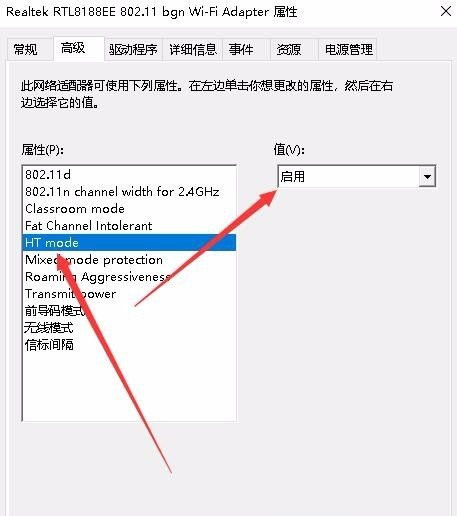

发表评论